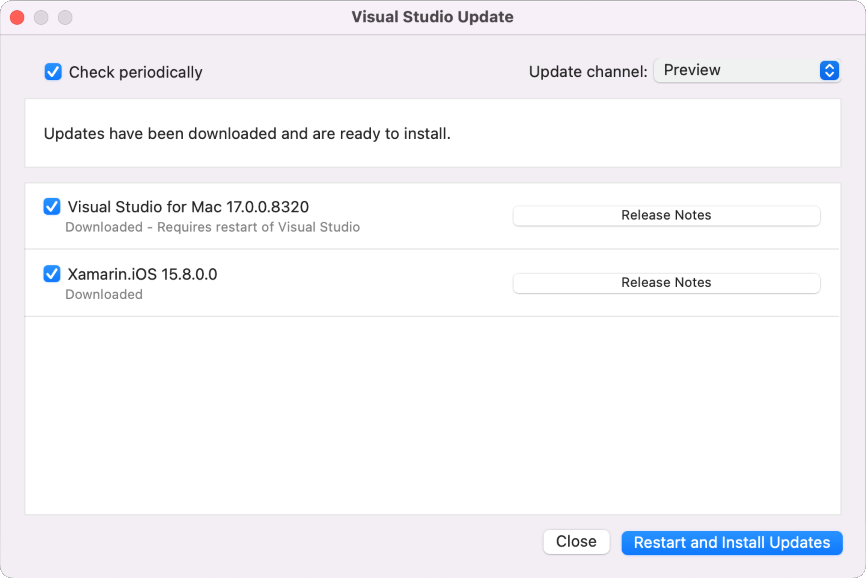快速入門:設定 Visual Studio 以使用 Unity 進行跨平台開發
在本快速入門中,您將了解如何安裝 Visual Studio Tools for Unity 延伸模組,並設定此延伸模組以使用 Unity 開發跨平台遊戲和應用程式。 Visual Studio Tools for Unity 延伸模組是免費的,並提供撰寫和偵錯 C# 等等的支援。 如需該工作負載包含什麼的完整清單,請造訪 Tools for Unity 概觀。
注意
對於 Visual Studio Code & Unity,請造訪使用 VS Code 進行 Unity 開發文件。
安裝 Visual Studio 和 Unity
下載 Visual Studio 安裝程式或開啟它 (若已安裝)。
選取 [安裝] 或 [修改] (如果已安裝 Visual Studio 的話)。
選取 [工作負載] 索引標籤,然後選取 [使用 Unity 進行遊戲開發] 工作負載。
如果尚未安裝 Unity,請選取 [選用] 底下的 [Unity 中樞]。
選取 [修改] 或 [安裝] 以完成安裝。
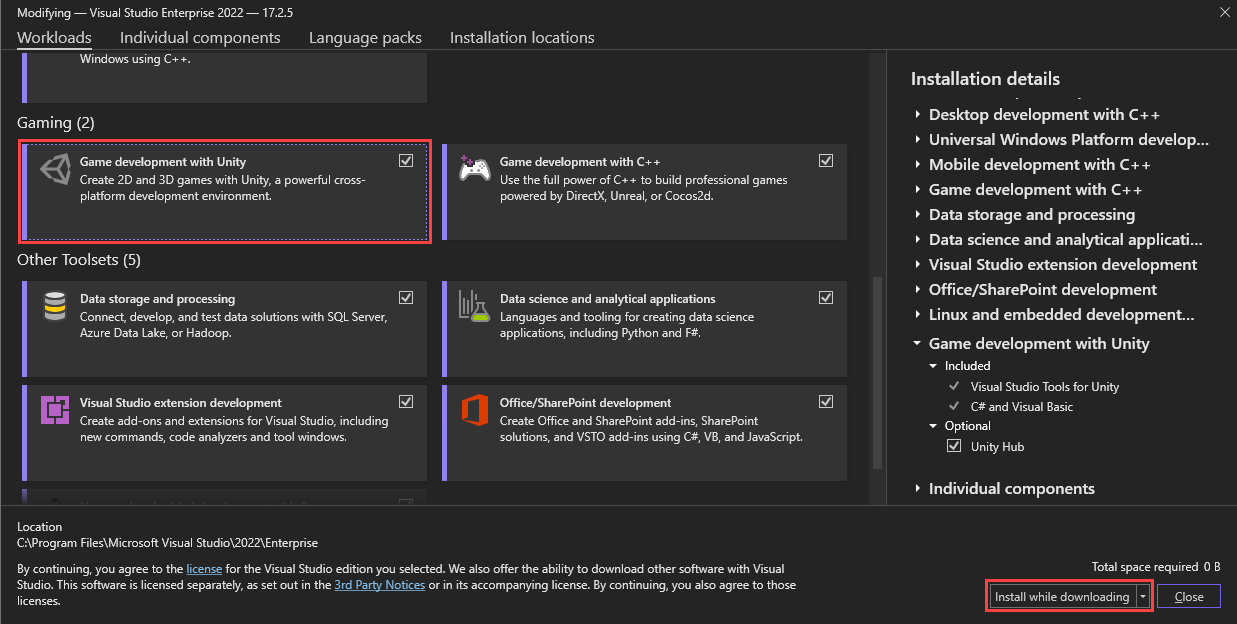
當 Visual Studio 完成安裝流程時,您已準備好設定 Unity。
開啟在 Visual Studio Tools for Unity 安裝期間所安裝的 Unity 中樞。
在 [Unity 中樞] 視窗的左側,選取 [安裝] 索引標籤。
選取新增按鈕。
在 [新增 Unity 版本] 視窗中,選取要安裝的 Unity 版本。
選取 [下一步] 繼續安裝。
在 [將模組新增至您的安裝] 步驟中,選取 [完成]。
注意
如果您已安裝 Visual Studio 2022,則可以取消選取 [Microsoft Visual Studio Community 2019] 選項。
Unity 中樞會繼續在背景中安裝 Unity。 完成時,您可以選取 [專案] 索引標籤並選取 [新增],以建立新的專案。
提示
專案是使用 Unity 編輯器建立的,而不是 Visual Studio。
注意
此安裝指南適用於 Visual Studio for Mac。 如果您使用 Visual Studio Code,請造訪使用 VS Code 進行 Unity 開發文件。
Visual Studio for Mac Tools for Unity 隨附於 Visual Studio for Mac 的安裝。 其不需要個別的安裝步驟。 您可以在 [Visual Studio for Mac]>[延伸模組]>[遊戲開發] 功能表中確認安裝。 應該啟用 Visual Studio for Mac Tools for Unity。
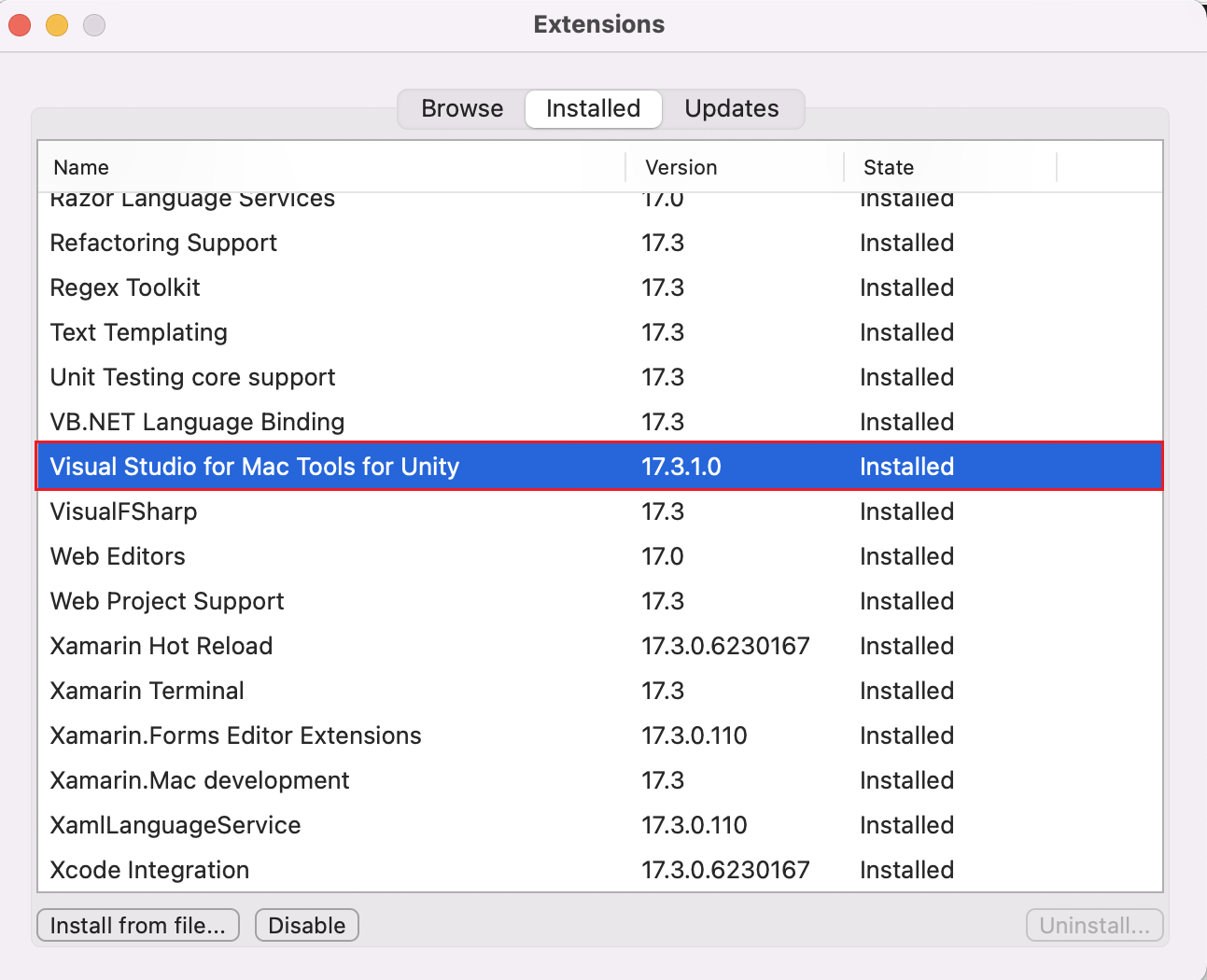
設定 Unity 以使用 Visual Studio
根據預設,Unity 應該已設定為使用 Visual Studio 或 Visual Studio for Mac 作為指令碼編輯器。 您可以從 Unity 編輯器確認此選項,或將外部指令碼編輯器變更為特定版本的 Visual Studio。
在 Unity 編輯器中,選取 [編輯] > [喜好設定] 功能表。
在左側,選取 [外部工具] 索引標籤。
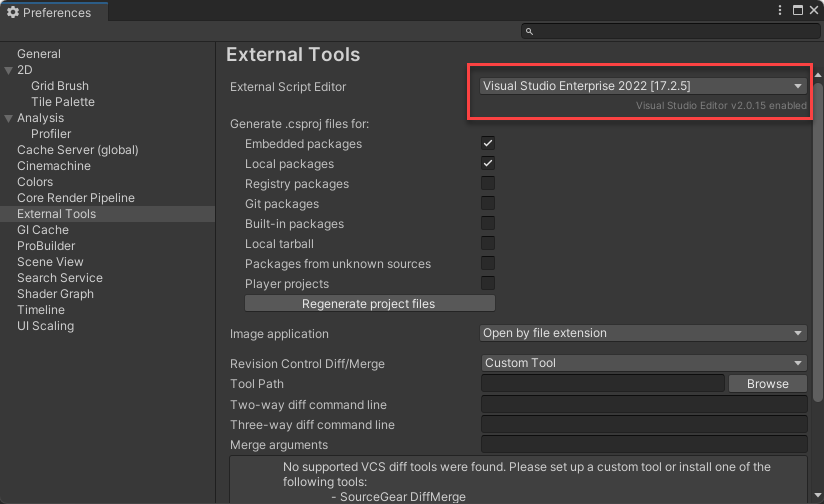
新增未列出的 Visual Studio 版本
您可以選取未列出但安裝在自訂目錄中的其他 Visual Studio 版本。
- 從下拉式清單中選取 [瀏覽...]。
- 瀏覽到您 Visual Studio 安裝目錄內的 Common7/IDE 目錄,然後選取 [devenv.exe]。 然後選取 [開啟]。
- 僅限 Unity 2019 和更舊版本,確認已選取 [編輯器附加]。
- 關閉 [喜好設定] 對話方塊以完成設定程序。
在 Unity 編輯器中,選取 [Unity]>[喜好設定] 功能表。
在左側,選取 [外部工具] 索引標籤。
使用 [外部指令碼編輯器] 下拉式清單,選擇不同的 Visual Studio for Mac 安裝。
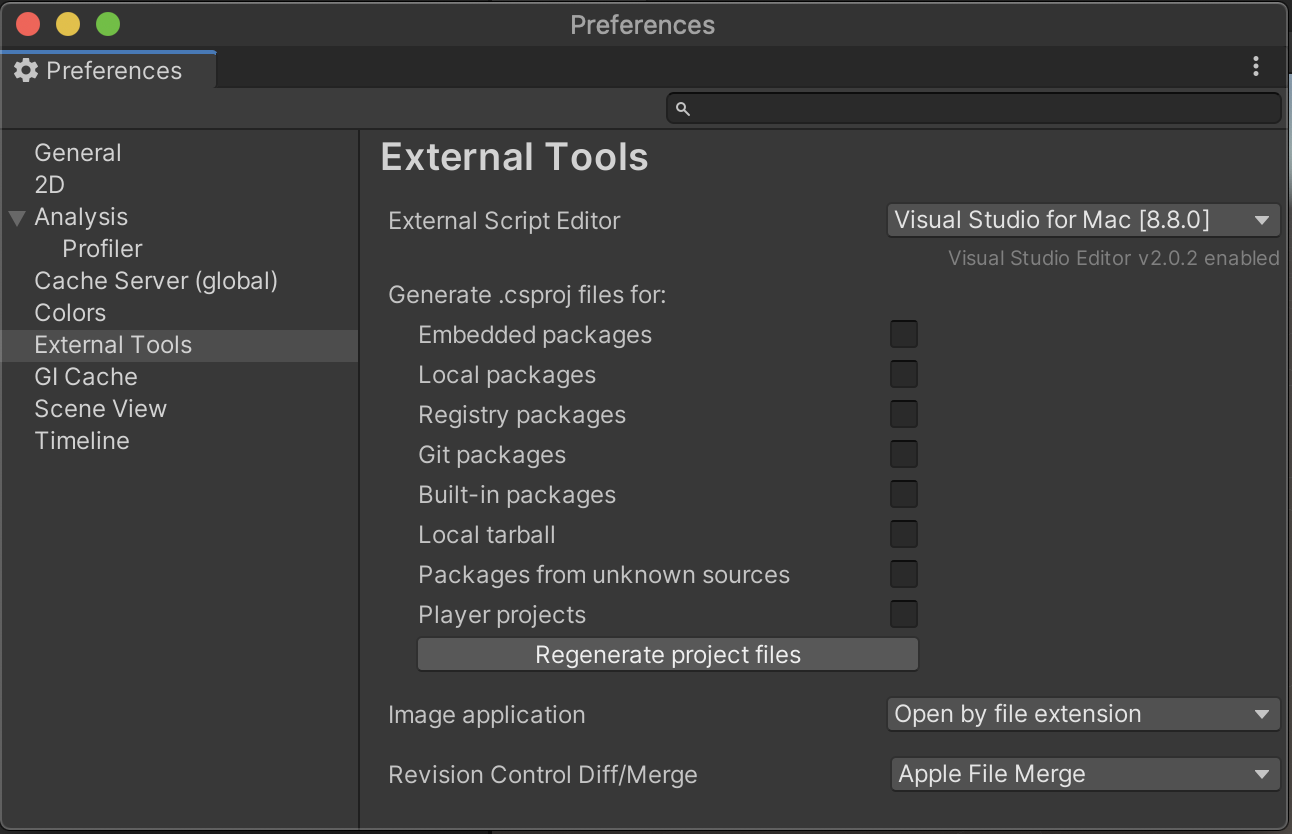
關閉 [喜好設定] 對話方塊以完成設定程序。
安裝或更新 Visual Studio 編輯器套件
在 Unity 2020 版和更新版本中,需要個別的 Unity 套件,才能取得使用 IDE (例如 Visual Studio 和 Visual Studio for Mac) 的最佳體驗。 根據預設,應包含此套件,但會將更新發行至這個套件,您可以隨時安裝這些更新。
在 Unity 編輯器中,選取 [視窗]>[套件管理員] 功能表。
選取 [Visual Studio 編輯器] 套件。
若有新版本可用,請選取 [更新]。
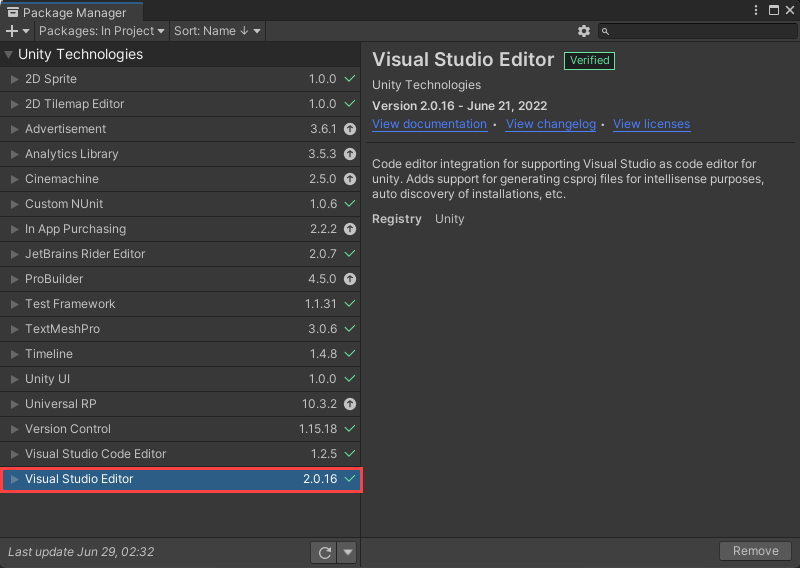
在 Unity 2020 版和更新版本中,需要個別的 Unity 套件,才能取得使用 IDE (例如 Visual Studio 和 Visual Studio for Mac) 的最佳體驗。 根據預設,應包含此套件,但會將更新發行至這個套件,您可以隨時安裝這些更新。
在 Unity 編輯器中,選取 [視窗]>[套件管理員] 功能表。
選取 [Visual Studio 編輯器] 套件。
若有新版本可用,請選取 [更新]。
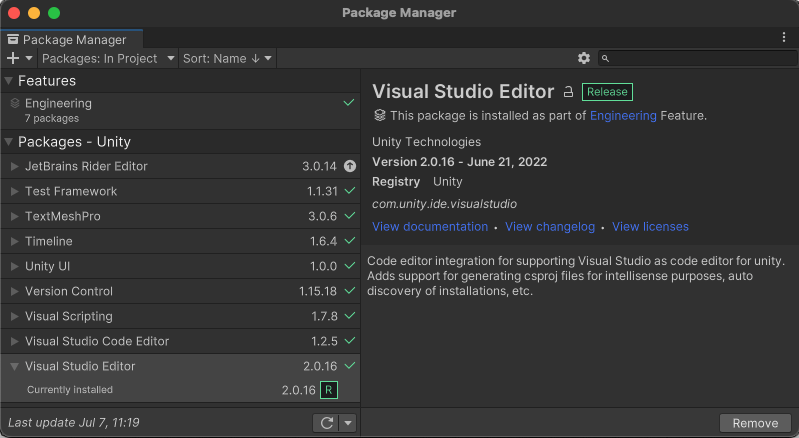
檢查更新
建議您持續更新 Visual Studio 和 Visual Studio for Mac,以取得最新的 Bug 修正、功能和 Unity 支援。 更新 Visual Studio 並不需要更新 Unreal 版本。
選取 [說明]>[檢查更新] 功能表。
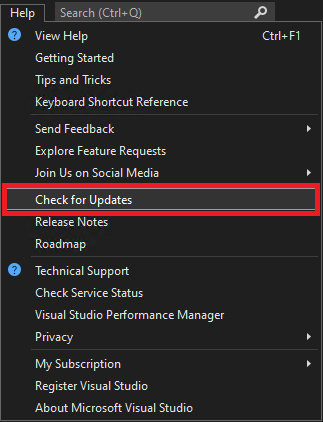
若有可用的更新,Visual Studio 安裝程式會顯示新版本。 選取更新。
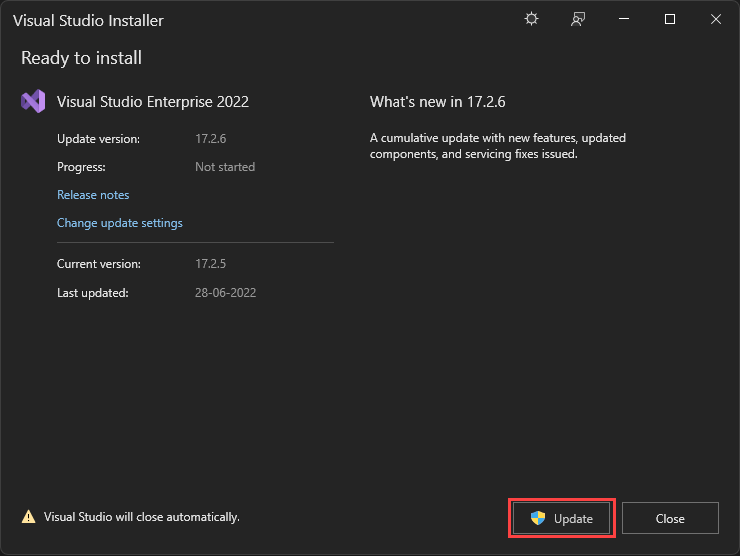
選取 [Visual Studio for Mac]>[檢查更新...] 功能表,以開啟 [Visual Studio 更新] 對話方塊。
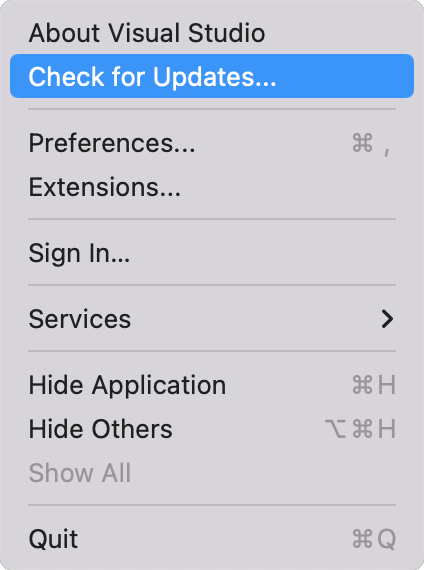
若有可用的更新,Visual Studio Update 會顯示新版本。請選取 [重新啟動並安裝更新]。